Cum să mutați fișiere între Office 365, SharePoint și OneDrive

Anul trecut, Microsoft a anunțat că va permite copierea fișierelor utilizând Office 365. Dar acum, Microsoft permite utilizatorilor să filmeze fișiere în Office 365 cu protecții complete de fidelitate pentru metadate și managementul versiunilor. Astfel, ne ajută să relaxăm întregul proces dacă privim o imagine mai mare. Acum, să aruncăm o privire la modul în care toate aceste lucruri se reunesc și fac lucrurile mai ușoare.
Mutați fișiere între Office 365, SharePoint și OneDrive
Dacă doriți să mutați fișiere în cadrul SharePoint, această secțiune a tutorialului va fi cea mai utilă pentru dvs. Treceți la este foarte util în a face lucrurile.
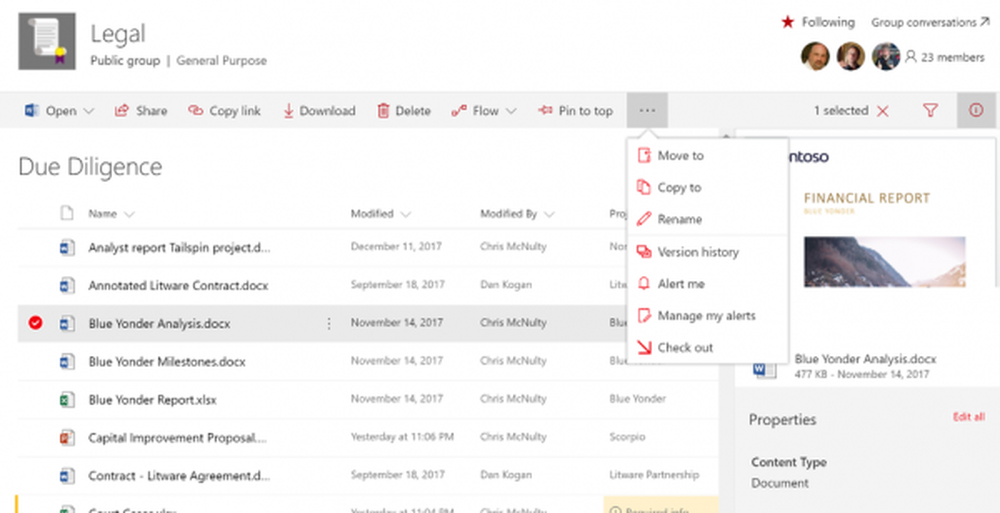
În primul rând, trebuie să selectați lista de fișiere dorită a fișierelor din cadrul SharePoint.
După ce ați selectat-o, trebuie să vă îndreptați spre bara de comandă așa cum se arată în imaginea de mai sus.
În bara de comandă, selectați Mișcare pentru a muta fișierul.
Apoi, veți vedea un meniu care vă cere să selectați destinația, după cum se arată în figura de mai jos.
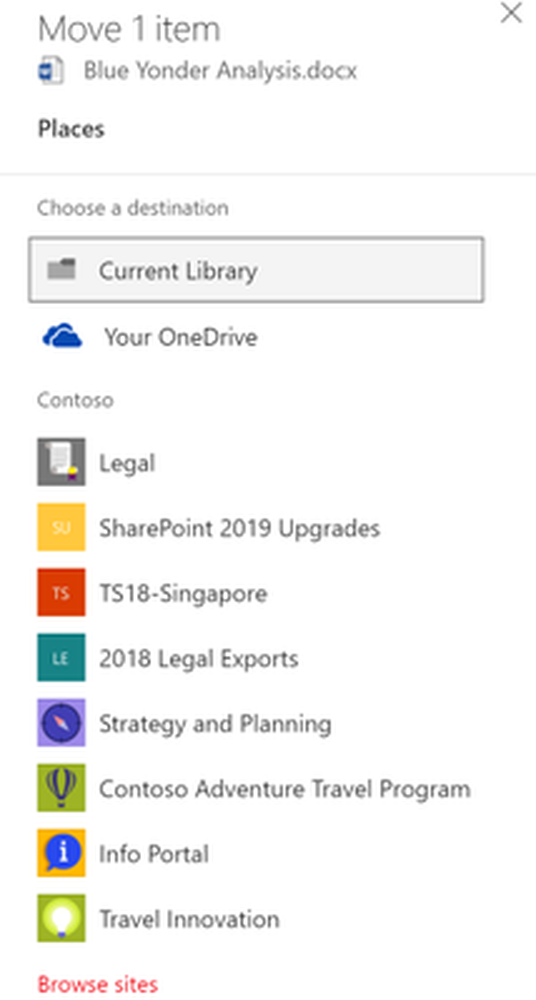
Această listă a obiectivului va afișa obiectivele relevante pentru activitatea dvs. Acest lucru este doar pentru că este alimentat de Microsoft Graph.
Acum, alegeți o locație pentru a vă muta fișierul și faceți clic pe Mutați aici. Aceasta va include locațiile OneDrive, locațiile Office 365 și multe altele. Puteți chiar să alegeți o locație personalizată dacă nu se afișează ținta dorită.
Scenarii relevante
Aceste capacități vor fi utile pentru un individ în multe scenarii. Pentru că păstrarea tuturor detaliilor minore, cum ar fi metadatele și istoricul versiunii, contează pentru o mulțime de oameni.
Migrația:
Timpurile se schimbă acum. Companiile migrează de la sistemele native de servere sau de la serviciile terților la servicii fiabile și mai bune cum ar fi Office 365. De multe ori, nu toate fișierele sunt migrate corect în aceste noi locații, iar unele sunt lăsate neafectate în locații mai vechi. Prin urmare, astfel de dispoziții ajută utilizatorul să mențină o înregistrare corectă a fișierelor migrate spre aceste noi soluții.
Partajarea:
Acest lucru este util în scenariile când tocmai ați terminat un nou fișier de fișier și doriți să îl partajați cu echipa dvs..
publicarii:
Dacă doriți, puteți, de asemenea, să îl găzduiți ușor și să-l distribuiți publicului. Acest lucru vă permite să creșteți acoperirea și să atingeți mai mult cu instrumente fiabile, cu atât experiența utilizatorului este mai bună.
Modernizare:
Dacă aduceți niște fișiere mai vechi pe un nou site web al proiectului, puteți face acest lucru cu conservarea atributelor. De asemenea, puteți grupa fișiere în funcție de tipul de grup de utilizatori în care aparține.
Multigeo:
Conținutul dvs. vechi va putea fi mutat pe site-uri noi în noile zone geografice.
În același timp, echipa de la Microsoft a vorbit de asemenea despre câteva întrebări frecvente sau întrebări frecvente. Aici sunt câțiva dintre ei:
Întrebări frecvente (FAQ)
Puteți citi mai multe despre aceasta pe postul oficial de anunțuri de la Microsoft.Copierea fișierului a fost lansată cu peste un an în urmă - noua caracteristică schimbă nimic cu copierea fișierelor?
Pentru adepții de lungă durată din cadrul funcției de copiere în intersecție, este posibil să fiți interesat să știți că mutarea pe site este construită pe același API, care permite, de asemenea, scenarii precum migrarea, publicarea și restaurarea punct-în-timp. Pe măsură ce lansăm Move, vom elimina limita privind dimensiunea fișierelor și mărimea pachetelor pe care le puteți muta sau copia.
Ca și în cazul copierii, ar trebui să aveți posibilitatea să mutați fișiere oriunde în chiriașii SharePoint unde aveți permisiunea de a scrie fișiere, inclusiv site-uri situate în alte zone geografice. Excepția notabilă este că nu veți putea să mutați sau să copiați fișiere din bibliotecile cu drepturi de administrare a drepturilor de informare (IRM).
Cum diferă noua funcție de cea a copiei?
Câteva lucruri care trebuie remarcate sunt diferite în ceea ce privește copierea și mutarea:
- Atunci când se deplasează fișiere, aceștia își vor păstra toate versiunile originale din sursă, în timp ce copia numai va livra versiunea finală a unui fișier.
- Când un fișier se mișcă, acesta va apărea în directorul sursă până când se muta complet la destinație și apoi va fi șters. Fișierul va rămâne în locurile de reciclare a site-urilor sursă după ce mutarea a fost finalizată și va fi supusă programului normal de reciclare, cu excepția cazului în care un utilizator îl recuperează din coșul de reciclare
Ce se întâmplă dacă locația vizată nu acceptă metadatele?
Mutarea fișierelor între biblioteci sau site-uri păstrează metadatele prin potrivirea numelor coloanelor. Dacă destinația nu are o coloană corespunzătoare, metadatele din coloana sursă vor fi pierdute. În acest caz, veți fi informat și vi se solicită să confirmați continuarea mutare și ștergerea metadatelor de neegalat. Acest lucru este puțin probabil să se întâmple atunci când mutați un fișier din fișierele personale (care în prezent nu acceptă metadate) către site-urile SharePoint, dar se poate întâmpla atunci când se deplasează fișiere între bibliotecile SharePoint sau site-urile cu coloane nepotrivite.
Administratorii pot reduce incidenta acestei erori, asigurandu-se ca coloanele pe site-urile echipei sunt consecvente pe site-urile lor de echipa. În cazurile în care acest lucru nu este posibil, administratorii pot oferi utilizatorilor îndrumări cu privire la modul în care mișcările vor afecta metadatele.
Cum funcționează acest lucru cu gestionarea deținerii și a înregistrărilor?
Dacă utilizați etichete de guvernanță a datelor pentru a controla politicile de informare pentru păstrarea sau gestionarea înregistrărilor, etichetele de politici aplicate locației sursă trebuie să existe în locația destinației. Dacă destinația nu acceptă politicile aplicate fișierului din sursă, veți fi blocat (ă) de mutarea fișierului, deoarece acest lucru va eluda conservarea sau gestionarea înregistrărilor.
În cele din urmă, încercarea de a muta fișiere deja într-o bibliotecă din Centrul de înregistrări va lăsa fișierul sursă în loc, rezultând două copii ale fișierului.
Pot muta un notebook OneNote?
Notebookurile OneNote conțin o grupare de mai multe fișiere. Mutarea unui notebook OneNote va rupe notebook-ul în subsecțiuni și nu este recomandat în acest moment.




